Thread Starter
- Mitglied seit
- 01.03.2009
- Beiträge
- 368
- Ort
- BW
- Details zu meinem Desktop
- Prozessor
- AMD Ryzen 7 5800X3D
- Mainboard
- ASRock X470 Taichi
- Kühler
- bequiet! Dark Rock Pro 4
- Speicher
- Ballistix Sport LT 2x16GB 3000 CL15 @ 3600 CL16
- Grafikprozessor
- 9070 XT Red Devil Limited
- Display
- LG UltraGear 27GL850-B, LG OLED55CX9LA
- SSD
- 990 Pro, SN770, M500, MX100
- Gehäuse
- Fractal Design Meshify 2
- Netzteil
- bequiet! Straight Power 11 750W
- Betriebssystem
- Win 11 Pro
Hallo, ich habe da ein Problem das mich gerade ein bisschen nervt 
Ich habe heute morgen win 7 home premium auf meine neue ssd installiert. Davor hatte ich noch den win7 RC benutzt.
Jetzt kann ich aber nichtmehr auf mein Datengrab (auf dem ich alles an Passwörtern usw. habe) zugreifen:
"Auf E:\ kann nicht zugegriffen werden.
Zugriff verweigert"
Unter Eigenschaften > Sicherheit > Erweitert > Besitzer hab ich mir schon die Besitzerrechte gegeben aber ich kann einfach nicht darauf zugreifen

Hat jemand nen Tip ?

Ich habe heute morgen win 7 home premium auf meine neue ssd installiert. Davor hatte ich noch den win7 RC benutzt.
Jetzt kann ich aber nichtmehr auf mein Datengrab (auf dem ich alles an Passwörtern usw. habe) zugreifen:
"Auf E:\ kann nicht zugegriffen werden.
Zugriff verweigert"
Unter Eigenschaften > Sicherheit > Erweitert > Besitzer hab ich mir schon die Besitzerrechte gegeben aber ich kann einfach nicht darauf zugreifen
Hat jemand nen Tip ?


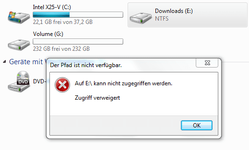






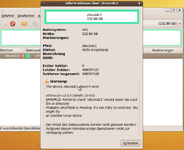

 ) anstatt als Laufwerk D auch in einen Ordner mounten
) anstatt als Laufwerk D auch in einen Ordner mounten



